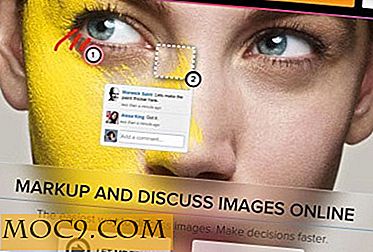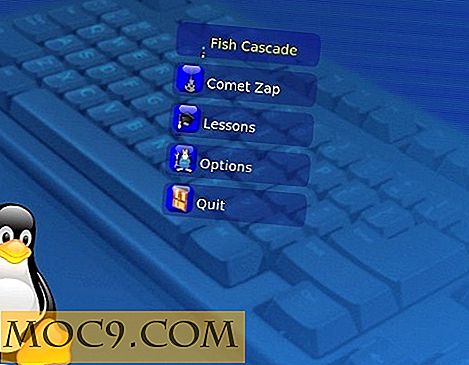Alles, was Sie über die geschickte Verwendung von Safari in iOS 10 wissen müssen
Apples Safari 10, ein Standardteil von iOS 10, bietet erstklassiges Surfen im Internet für iPhone und iPad - wenn Sie wissen, was Sie tun. Ein paar gemeldete Gremlins, einschließlich Performance-Schluckauf und Abstürze, können mit ein paar Optimierungen in den Einstellungen gelöst werden. Und einige neue Funktionen, die in Version 10 eingeführt wurden, machen das Surfen im Internet flüssiger und komfortabler.
Langsame Leistung und Absturz
Einige Safari-Benutzer haben über träge Leistung oder Abstürze berichtet. Wenn dieses Problem auftritt, versuchen Sie die folgenden Korrekturen.
Privates Browsen

Versuchen Sie bei Seiten, die Probleme verursachen, diese im privaten Modus anzuzeigen. Tippen Sie in Safari auf das Symbol "Tab" und anschließend auf "Privat", um ein Fenster zum Durchsuchen im privaten Modus zu öffnen. Beachten Sie, dass der private Modus Cookies ignoriert und die besuchten Websites nicht im Browserverlauf speichert.
Suchvorschläge deaktivieren

"Safari Suggestions" und "Search Engine Suggestions" sind praktische Features, die aber auch Rechenleistung verlangen. Deaktivieren Sie Safari-Vorschläge und Suchmaschinen-Vorschläge unter "Einstellungen". Gehen Sie zu "Einstellungen -> Safari -> Suchen" und deaktivieren Sie die Einstellungen.
Löschen Sie den Verlauf und deaktivieren Sie Javascript

Tippen Sie unter "Einstellungen -> Safari" auf "Verlauf und Website-Daten löschen" und anschließend auf "Verlauf und Daten löschen". Unter "Einstellungen -> Safari -> Erweitert" schalten Sie die Einstellung "Javascript" aus.
Schließen Sie nicht verwendete Tabs
Jeder geöffnete Tab in Safari stiehlt ein bisschen mehr Speicher von Ihrem iPhone / iPad. Viele geöffnete Registerkarten können den verfügbaren Speicher vor allem für ältere Geräte beanspruchen. Ein Gerät mit wenig freiem Speicher kann erheblich langsamer werden, fehlerhaft arbeiten oder abstürzen. Schließen Sie nicht verwendete Registerkarten, um Speicher freizugeben.
Neue Funktionen in Safari 10 für iOS
Unbegrenzte Tabs
Mit iOS 10 hat Apple die maximale Anzahl geöffneter Tabs von 36 auf "unbegrenzt" erhöht. In Wirklichkeit wird das Tab-Limit durch den Speicher Ihres Geräts bestimmt - neuere iPhones und iPads mit mehr Speicher können mehr Tabs verarbeiten als ältere Modelle.
Registerkarte Suche

Wenn Sie mehrere Tabs geöffnet haben, kann dies dazu führen, dass Sie Schwierigkeiten haben, einen Tab zu finden, aber Safari 10 enthält jetzt eine Tab-Suche. Tippen Sie auf Ihrem iPhone auf das "Tab" -Symbol, um alle offenen Tabs anzuzeigen, und kippen Sie dann das Telefon, sodass es horizontal angezeigt wird. Ein "Suchfeld" erscheint. Geben Sie Text ein, um die Tabs zu finden, die Sie sehen möchten.
Alle Fenster schließen

Wie Sie sich vorstellen können, können unbegrenzte Tabs eine bunte Mischung sein. Sagen Sie zum Beispiel, Sie haben 50 Tabs geöffnet; wie schließt du sie alle, ohne verrückt zu werden? Safari hat eine Antwort. Tippen und halten Sie das "Tab" -Symbol. Safari bietet Ihnen die Möglichkeit, alle geöffneten Tabs zu schließen. Tippe auf "Close 50 Tabs". Hinweis: Safari zeigt die korrekte Anzahl von Tabs an.
Textsuche
Safari 10 verfügt über eine verbesserte Textsuche, mit der Sie bestimmte Wörter in einer Webseite leichter finden können als in früheren Versionen - eine praktische Funktion für längere, textlastige Seiten. Um eine Textsuche durchzuführen, tippen Sie auf das Symbol "Teilen" und scrollen Sie nach rechts, bis Sie "Auf Seite suchen" sehen. Tippen Sie dann darauf. Geben Sie den Text ein, nach dem Sie suchen möchten, und tippen Sie auf das Lupensymbol, um den Text zu finden.
Fazit
Performance- und Stabilitätsprobleme mit der mobilen Version von Safari 10 können normalerweise durch Anpassen einiger Einstellungen gelöst werden. Praktische neue Funktionen, die in der iOS 10-Version enthalten sind, fügen einem bereits ausgereiften Internet-Anwärter Bequemlichkeit hinzu. Um sie zu verwenden, müssen Sie jedoch wissen, wo Sie suchen müssen.